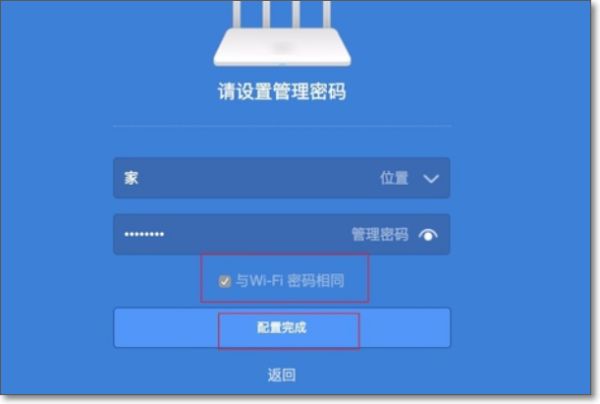一、苹果手机怎样设置路由器wifi密码
192.168.43.1手机登陆wifi设置方法如下:
工具:苹果手机、浏览器。
1、首先我们打开浏览器,(任意浏览器均可以)然后在地址栏输入路由器的登录IP地址:192.168.43.1.
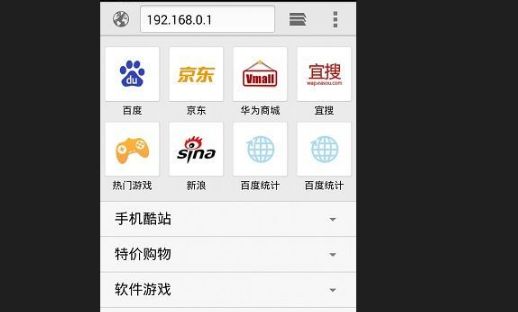
2、输入相应的登录密码,也就是你创建的登录密码(初次登陆无需密码),输入好密码进行登陆。注意:这个歌IP地址是纯数字组成的,不含任何字母,请不要输入错误导致无法登陆。
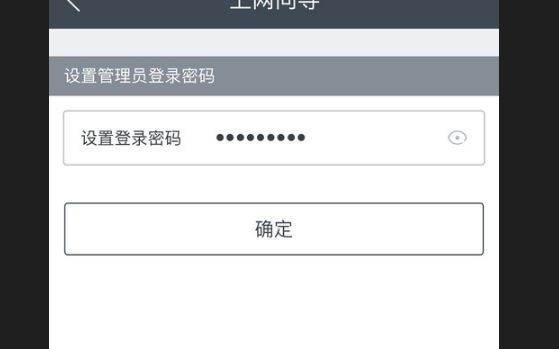
3、我们来到路由器设置界面,在最上方找到【无线设置】。
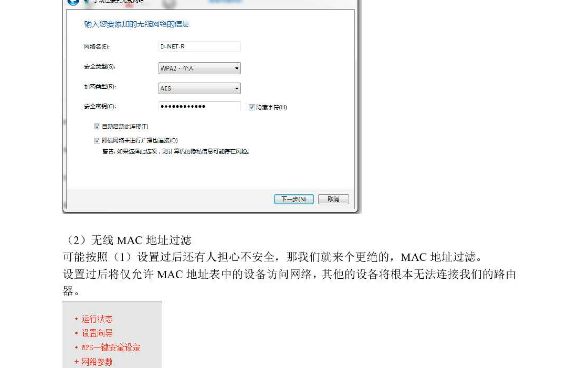
4、点击【无线安全设置】然后在右边就能看到无线wifi密码的设置界面了,输入需要设置的密码,点击保存即可。
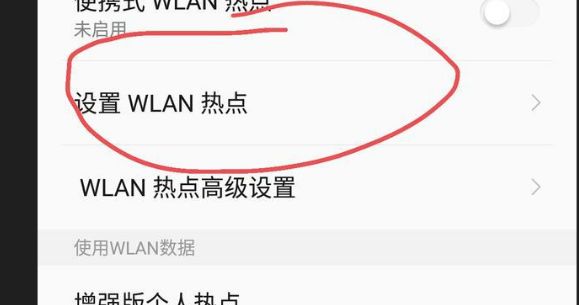
二、苹果手机无线网络怎么加密码
1、原因:改了路由器的无线密码之后,手机需要删除原来的无线网络-在重新搜索-连接-输入新的密码,如果是笔记本的话-右键这个无线网络-属性-输入新的密码,这样就可以上网了。
2、具体步骤:
a、修改WiFi密码之后,iPhone/iPad应该是无法再连接到该无线网络的,设备会提示“无法加入”无线网络。这种情况下,我们就需要先忽略网络,才能重新使用新密码加入网络。首先,打开iPhone/iPad的“无线局域网”,待扫描到修改密码的WiFi无线名称之后,单击右侧的小圆圈(注意必须在能扫描到无线信号的情况下才能操作哦)。
b、然后在无线信号信息界面,点击“忽略此网络”。
c、在弹出的“忽略网络”确认框中,选择“忽略”,iPhone/iPad就会删除保存的WiFi无线信号连接信息。
d、返回到“无线局域网”设置,重新扫描到要连接的WiFi无线信号,再单击,就可以输入新的WiFi密码重新加入到无线网络了。
三、苹果电脑怎么设置无线路由器密码
1、拿起家里的路由器翻开底部看到一行小字ip地址,用笔记住这个地址,然后把路由器插头连接好插上电源。(如果有网线则插入网线到wan口)

2、点击Mac右上角的WiFi图标,然后点击没有密码的WiFi连接,即路由器发出的WiFi,新路由插上电后会自动发出WiFi,并且是没有密码的。
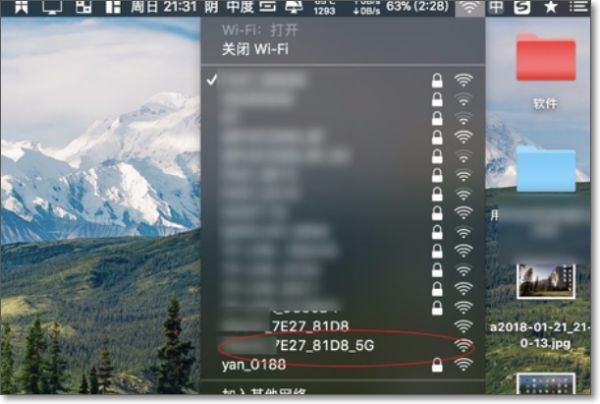
3、在浏览器地址栏输入第一步记住的ip地址按一下回车键,
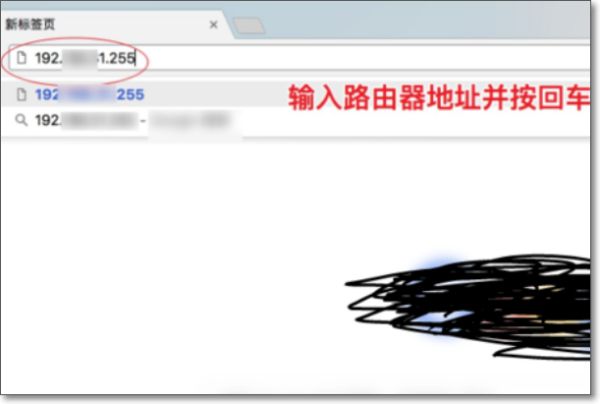
4、然后点击同意选项。
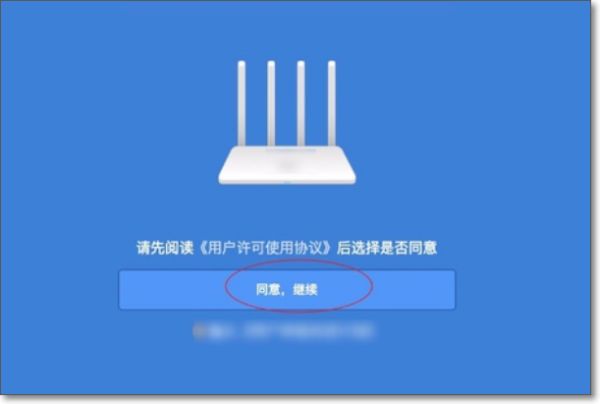
5、接着会看到路由器要求选择模式,如果你路由器连接了网线选择第一种,如果没有插入网线选择第二种中继模式。
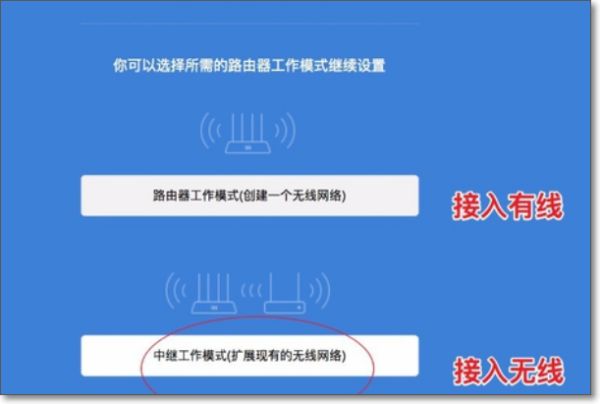
6、这里以中继模式为例子,点击图中箭头的位置,选择需要中继的WiFi名字输入密码点击下一步。
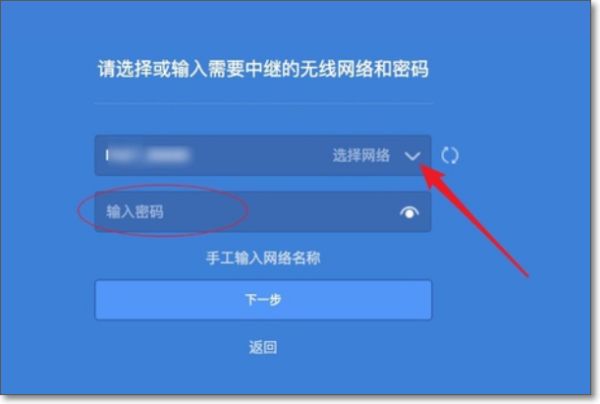
7、下一步后看到会要求设置新的WiFi的名称以及密码,默认情况下则是在中继的WiFi名字后面加入plus英文,密码跟上级的WiFi一致。这里采用默认密码,因此点击下一步即可。
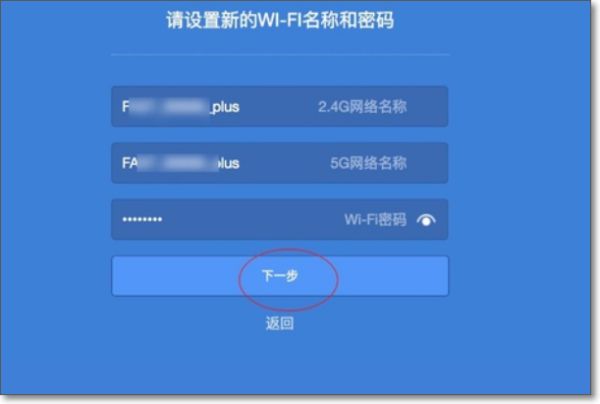
8、 接着路由器要求设置管理密码,把与WiFi密码相同这里勾上,点击配置完成。这样做就配置完成了WiFi。只需要再次点击电脑桌面右上角的WiFi图标连接设置好的WiFi即可上网。